怎么添加打印机到电脑上 电脑添加打印机指南
打印机极大地提高了工作打印效率和便利性。然而,对于初次接触或不熟悉操作的用户来说,如何将打印机正确地添加到电脑上可能是一个小挑战。那么怎么添加打印机到电脑上呢?本文将为您详细介绍电脑添加打印机的步骤和技巧,帮助您轻松地完成这一任务。

一、电脑添加打印机准备工作
在开始之前,请确保您的打印机已经准备就绪,这包括:
1、打印机已经连接到电源并开启。
2、检查打印机是否有足够的墨水或碳粉。
3、确保您的电脑已经下载安装好了对应型号的打印机驱动,这里可以从“打印机卫士”软件自动检测下载最新的驱动程序。

 好评率97%
好评率97%
 下载次数:4785338
下载次数:4785338
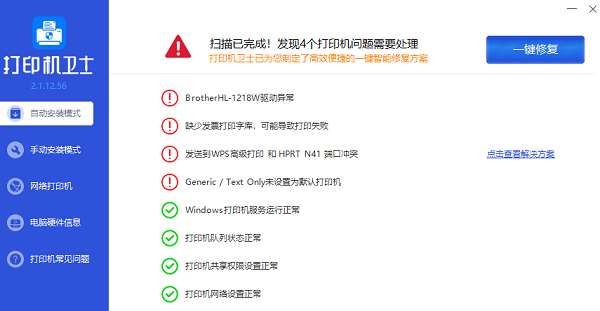
二、添加本地打印机
本地打印机是通过USB线或其他线缆直接连接到电脑的打印机。以下是添加本地打印机的步骤:
1、使用USB线将打印机连接到电脑的USB端口。
2、打开电脑的“控制面板”,选择“设备和打印机”。
3、点击“添加打印机”,选择“添加本地打印机”。
4、选择打印机连接的端口,通常是USB端口。

5、从列表中选择打印机的制造商和型号,如果列表中没有,可以使用“从磁盘安装”选项,并指定驱动程序的位置。
6、完成后,您可以选择打印测试页以确认打印机正常工作。
三、添加网络打印机
网络打印机可以通过无线网络或有线网络与多台电脑共享。以下是添加网络打印机的步骤:
1、确保打印机已连接到网络,并且电脑也连接到同一网络。
2、打开电脑的“控制面板”,选择“设备和打印机”。
3、点击“添加打印机”,选择“添加网络、无线或蓝牙打印机”。
4、电脑会搜索网络上的打印机,选择您的打印机后继续。
5、如果需要,输入打印机的网络安全密钥。
6、选择打印机的制造商和型号,如果需要,指定驱动程序的位置。
7、完成后,您也可以选择打印测试页以确认打印机正常工作。
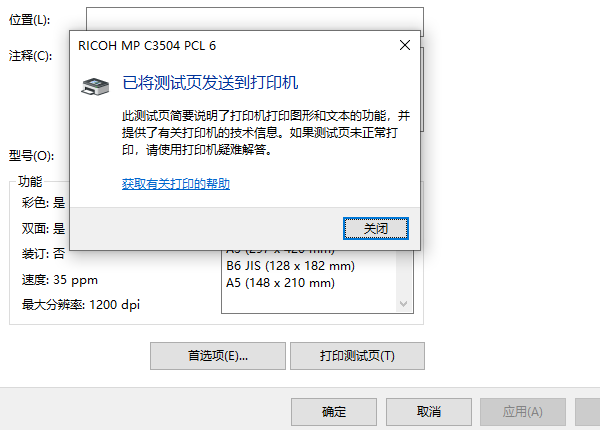
四、打印机共享设置
如果您希望在家庭或办公室内的多台电脑上共享打印机,可以进行如下设置:
1、在“设备和打印机”中,找到您的打印机,右键点击选择“打印机属性”。
2、切换到“共享”标签页,勾选“共享此打印机”。
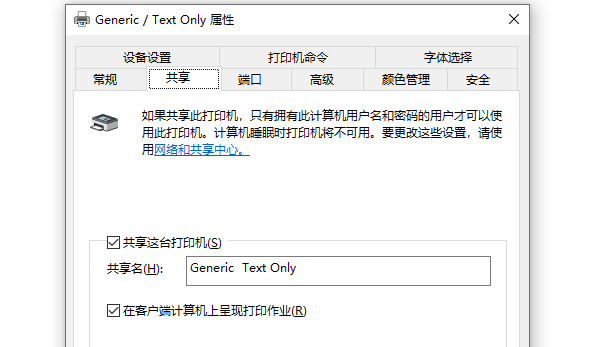
3、输入共享打印机的名称,这将是网络上其他电脑识别打印机的名称。
4、如果需要,您还可以设置位置和备注,帮助用户识别打印机的物理位置。
以上就是怎么添加打印机到电脑上,电脑添加打印机指南。如果有遇到打印机连接、共享、报错等问题,可以下载“打印机卫士”进行立即检测,只需要一步便可修复问题,提高大家工作和打印机使用效率。